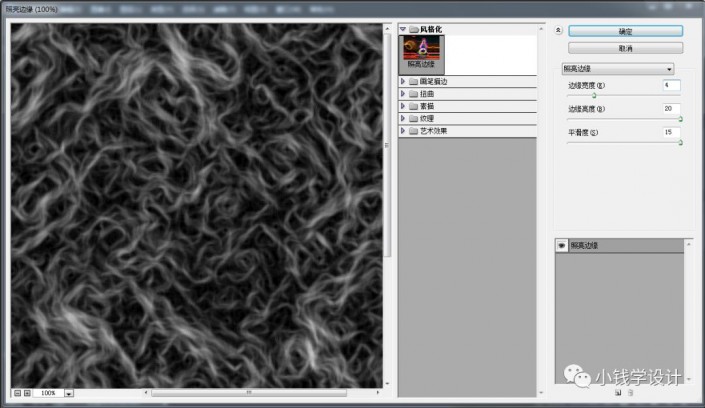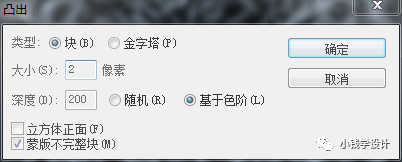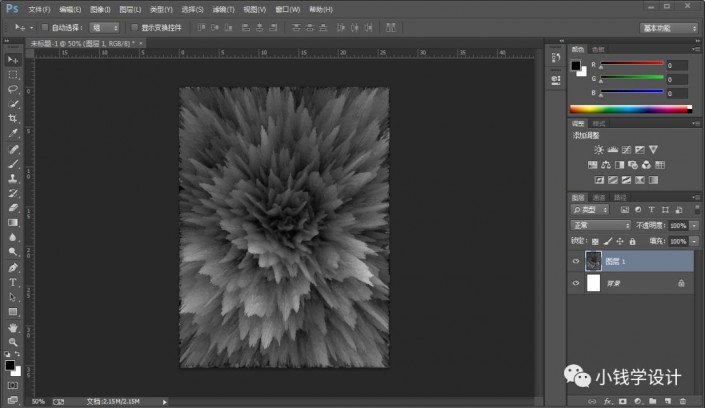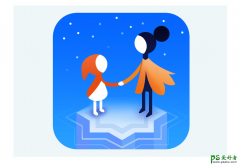当前位置:PS爱好者教程网主页 > PS照片处理 > 教程
利用PS滤镜特效工具设计“繁花似锦”效果的海报图片。(2)
时间:2021-06-23 10:02 来源:公众号 作者:极微设计 阅读:次
第二步:
在“图层 1 ”图层,点击选择:滤镜 >渲染 >云彩
第三步:
在“图层 1 ”图层,点击选择:滤镜 >滤镜库,修改(风格化:照亮边缘;边缘宽度:4、边缘高度:20、平滑度:15),好了后点击‘确定’
第四步:
在“图层 1 ”图层,点击选择:滤镜 >风格化 >凸出,修改(类型:选中‘块’、大小:2像素、深度:200、选中‘基于色阶’、把‘蒙版不完整块’打勾),好了后点击‘确定’
最新教程
推荐教程